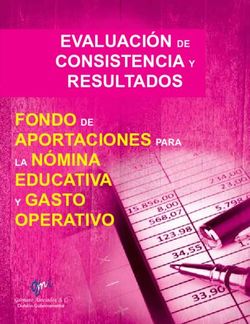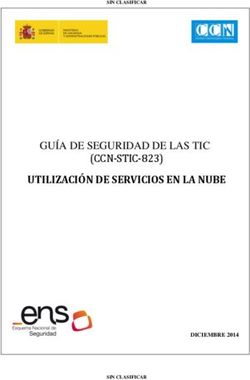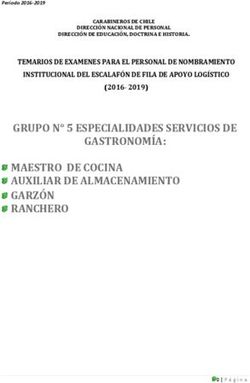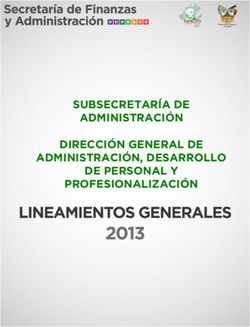Preguntas y Respuestas Frecuentes
←
→
Transcripción del contenido de la página
Si su navegador no muestra la página correctamente, lea el contenido de la página a continuación
FTEL: Serv idor personal en la nube Am azon AWS
Preguntas y Respuestas Frecuentes
¡¡Atención!! Lea y aplique la respuesta a Cómo preparo el entorno ... con MS-Windows, si su PC local tiene un
Sistema Operativo Windows 7, Windows Vista, o similar. Si está usando un ordenador Apple, con Mac Os X,
deben servirle las instrucciones Linux aquí descritas.
¡¡Atención!! Los textos del tipo "" incluidos como parámetros en los comandos, deben ser sutituidos por
valores reales. Por ejemplo: "" por "/home/ftel/ftelps-priv.key" o "" por "./datos.txt", etc.
¡¡Atención!! La nube asigna un nombre DNS, o dirección IP, distinto cada vez que arranca su servidor personal.
Debe usar siempre el identificador indicado en cada momento en la página de Estado e información de acceso.
Informativas
Qué es y para qué sirve un servidor personal
El uso final de los servidores personales, desde el punto de vista de los usuarios de Internet, es albergar el portal Web
que los alumnos han de preparar como resultado de las prácticas que se les proponen en la asignatura.
Desde el punto de vista de los alumnos, el servidor personal es la plataforma que han de configurar, mantener y cargar
de contenidos para hacer público en Internet el portal mencionado en el apartado anterior.
Desde el punto de vista tecnológico, el servidor personal es una plataforma ofrecida como servicio (PaaS) utilizando
infraestructuras en la nube tal y como se muestra en la figura de portada y se describe en la contestación a la
pregunta: Qué es la nube.
La plataforma que ofrece el servidor personal incluye un "hardw are" basado en un procesador intel de 64 bits y los
servicios "softw are" que se integran bajo las siglas "LAMP" que se corresponden con el conjunto de un sistema
operativo Linux, un servidor de páginas w eb Apache, un gestor de base de datos MySQL y un procesador softw are
interprete de lenguajes tipo "script" PHP.
Para visitar el portal que ofrece el servidor personal, los usuarios en Internet no tienen más que utilizar un navegador
Web cualquiera y con él pedir la URL que se indica en la línea de la página de Estado e información de acceso:
URL que que tiene la forma general:
“http://ec2-50-17-55-58.compute-1.amazonaws.com"
donde el valor "ec2-50-17-55-58.compute-1.amazonaw s.com" debe ser el que se presente en la página de Estado e
información de acceso mencionada anteriormente. Este valor se corresponde con la dirección Internet que se haya
asignado al servidor personal en su arranque.
Inicialmente el navegador presenta una pagina similar a la que se muestra a continuación. Esta página se modificará
como resultado de las prácticas que se vayan desarrollando.
Qué servicios en la nube tienen los alumnos de FTEL
El departamento de Ingeniería de Sistemas Telemáticos (DIT) de la ETSIT-UPM ofrece a sus alumnos de Fundamentos de
Telemática servicios en la nube de tipo “plataforma”. DIT utiliza su propia infraestructura TIC en la nube para ofertar
estos servicios. Adicionalmente utiliza, a su vez, servicios en la nube de tipo infraestructura soportados por Amazon(c)
con el mismo fin.
Los servicios en la nube ofrecidos a los alumnos se organizan alrededor del concepto del servidor personal. Cada
alumno de la asignatura va a tener a su disposición un equipo servidor individual en el que desarrollar parte de las
actividades que se proponen como prácticas en la asignatura.
converted by Web2PDFConvert.comEste servidor personal no es uno de los equipos de los laboratorios docentes sino que, como se ha indicado, esta
soportado virtualmente en la nube.
El servidor personal es una máquina (virtual) con un procesador con tecnología Intel de 64 bits, memoria y disco. En
este equipo están disponibles, y mantenidos, los siguientes servicios básicos: Un sistema operativo Ubuntu de la familia
Linux, un servidor de base de datos mySql con un sistema de gestión y operación, phpmyadmin, basado en páginas
w eb y, por último, un sistema de almacenamiento y publicación de páginas Web basado en Apache2 y PHP.
Como ocurre en la mayoría de los servidores profesionales existentes en la actualidad, el servidor personal solo es
accesible desde entornos de consola de comandos. Al estar en la nube, este entorno no está soportado por una
consola física (pantalla, teclado y ratón) como en los equipos físicos sino que está accesible vía red desde cualquier
máquina, real o virtual, conectada a Internet. En tales máquinas se ha de usar un softw are específico: ssh, putty, etc.
que es capaz de presentar localmente la consola de comandos de máquinas remotas como son los servidores
personales. En otras respuestas se dan detalles sobre estos entornos de consola de comandos remotos.
La figura a continuación, copia de la presentada en la página principal, muestra los diferentes componentes
involucrados
Qué es la "nube"
La "nube" se asocia normalmente al concepto de la "Internet de los servicios". En el libro de texto (Kurose) hay una
introducción muy somera en la sección 1.1.2.
En You Tube se pueden encontrar multitud de contenidos introduciendo este concepto. Lamentablemente están casi en
su totalidad en inglés. Recomendamos los siguientes que, además de por su claridad, se caracterizan por la facilidad
que presentan para seguir dicho idioma:
Cloud Computing Explained (con subtítulos), 2011, 2'31".
Muestra el interés del gobierno USA por esta tecnología y muestra sus ventajas en la sostenibilidad del medio
ambiente.
The Three Ways to Cloud Compute, 2010, 7'10".
Muestra detalles técnicos sobre las diferentes alternativas de servicio que se pueden obtener de la nube: IaaS,
PaaS y SaaS.
The Three Reasons to Cloud Compute, 2010, 6'27".
Muestra también una versión "Green" de las ventajas de la nube.
También puedes leer el texto siguiente.
¿Qué es la “nube”?
Dentro de los servicios de información y documentación que se ofrecen de forma pública y universal basados en las
nuevas tecnologías TIC, la W ikipedia es uno de los más extendidos.
Organizada en forma enciclopédica y con las limitaciones que ofrece por la falta de uniformidad en la calidad de las
informaciones presentadas, podemos decir que es en la actualidad el principal punto de entrada a la obtención de
información generalista en el mundo de las TIC.
Aprovechándonos de ello y comprobando la superior calidad que presenta, al menos en este caso, la versión en lengua
inglesa de la misma, no podemos decir directamente qué es la nube pero si qué se puede hacer con ella:
Cloud com puting is the delivery of computing as a service rather than a product, whereby shared resources, software, and
information are provided to computers and other devices as a utility (like the electricity grid) over a network (typically the
Internet). (ver Cloud computing)
Podemos desmenuzar tan densa frase apoyándonos en la siguiente figura:
converted by Web2PDFConvert.comEn ella se da un diseño estructural de la nube en el que se ve que es un conjunto de componentes en los que se
diferencian: los posibles usuarios (en el nivel superior) que prácticamente pueden ser cualquier persona o cosa que
tenga necesidades de servicios TIC, los recursos TIC existentes: físicos y lógicos (en el nivel inferior) y (en medio) un
softw are (Middle Ware) cuya misión es permitir a los usuarios obtener los recursos de las TICs que requieran, y durante
el tiempo que los necesiten, sin que sean conscientes de su existencia real o virtual ni de la ubicación geográfica en que
se encuentren.
El “Middle Ware” identificado tiene como otra misión, no menos importante, liberar a los usuarios de la mayor parte de
los trabajos de operación y mantenimiento (OAM) que requieren la existencia y disponibilidad de los recursos de las
TICs; trabajos entre los que se pueden identificar, por estar más próximos al ciudadano no profesionalizado, los de
respaldo (“backup”), actualizaciones (“updates”), detección y eliminación de virus, etc.
La nube no elimina las necesidades de OAM de los recursos TIC pero sí que las transfiere en su mayor parte de los
usuarios a los profesionales; lo que, añadido a factores de la economía de escala, crea uno de esos “círculos virtuosos”
que pueden cambiar el comportamiento de la sociedad en su conjunto.
¿Qué servicios se ofrecen en la nube?
Se ha mencionado que la nube puede crear un nuevo “círculo virtuoso” dentro de las TICs pero, tal y como se recoge en
la definición de la W ikipedia, existen otros ejemplos de “círculos virtuosos” similares ya perfectamente desarrollados
entre los que nos atrevemos a mencionar: los transportes, la sanidad y seguridad social (en algunos países), la
telefonía, etc.
Es por esta diversidad de entornos y tecnologías por lo que es muy importante tener una idea muy clara de cuáles son
los servicios que se ofrecen en esta nueva instanciación del círculo virtuoso.
La figura a continuación muestra los diferentes tipos de servicios que se pueden ofrecer con las infraestructuras
puestas en la nube
Lo primero que se aprecia en dicha figura es que para facilitar la comprensión y para asegurarnos una cobertura total
de los servicios que ofrece la nube, lo mejor es organizarlos en niveles de forma paralela a como se estructura en
niveles la descripción de los propios sistemas TIC, tanto en la parte informática (niveles de máquina microprogramada,
convencional, de sistema operativo,....) como en las comunicaciones (nivel físico, de enlace, de red,...). Estructuras
jerárquicas que siempre definen los niveles bajos como los niveles que describen los aspectos más físicos del sistema y
los niveles altos como los que describen los aspectos lógicos más abstractos del mismo.
De esta forma nos encontramos con los servicios de infraestructura como los servicios más físicos que en la nube se
pueden ofrecer a los usuarios. Servicios típicos dentro de esta categoría son la obtención de un computador (virtual)
donde los usuarios pueden instalar sus sistemas operativos, programas, juegos, etc. También se ofrecen a este nivel
servicios de almacenamiento de datos des-estructurados; es decir, servicios que los usuarios pueden manejar como si
se tratase de un disco (virtual) de una determinada capacidad en el que ir guardando ficheros en una estructura que el
propio usuario define y construye.
En el segundo nivel, servicios de plataforma, se ofrecen servicios a los usuarios que añaden al hardware (virtual) de los
equipos: procesadores, discos, etc., servicios que son básicos, comunes y transversales a todas las aplicaciones que los
profesionales de las TIC diseñan, desarrollan e instalan o que, simplemente, usan.
A este nivel el usuario se encuentra como servicio en la nube la posibilidad de utilizar un sistema operativo, instalado y
mantenido, junto, por ejemplo, a un sistema de gestión de base de datos o un servicio de soporte al almacenamiento y
publicación de páginas w eb; etc.
El nivel superior, servicios de aplicación, incluye servicios finales para los usuarios. En este nivel se encuentran servicios
similares a los que cualquier usuario obtiene en su propio ordenador de trabajo instalando programas de aplicación.
converted by Web2PDFConvert.comAl igual que un programa de correo electrónico en el ordenador de un usuario le permite recibir, almacenar, ordenar y
consultar correos; la nube, a este nivel, le ofrecería estas mismas posibilidades usando un programa que está en la
“nube”; instalado y mantenido en algún ordenador (virtual) situado no se sabe donde y accesible únicamente a través
de la red.
De igual forma se pueden ofrecer servicios de almacenamiento, organización y visualización de “fotografías”. Otros de
almacenamiento, organización y reproducción de música electrónica, etc.
Todos estos servicios están disponibles en la actualidad en la “nube” para usuarios no necesariamente profesionales y
de forma, en muchos casos, gratuita.
¿Quién los ofrece?
Existen multitud de organizaciones que ofrecen servicios en la “nube”. Las más conocidas, por el volumen de sus
usuarios, son las que ofrecen servicios de aplicación (SaaS); Yahoo, Google y todos los operadores de
telecomunicaciones, entre otros, ofrecen el servicio de correo electrónico en la nube por el que, como se ha mencionado
anteriormente, los usuarios pueden almacenar y estructurar sus propios mensajes, fuera de sus propias máquinas,
accediendo a los mismos vía un navegador w eb genérico.
Estos servicios permiten a los usuarios, sin ningún tipo de instalación, configuración o mantenimiento específicos por su
parte, acceder a su correo electrónico desde cualquier máquina que tengan disponible: Ordenador personal, portátil,
netbook, pad o, incluso, teléfonos móviles tipo smart phone.
Menos conocidas, pero no menos accesibles, son las empresas que dan servicios de plataforma (PaaS). Sólo usuarios
con un nivel medio de cultura TIC quieren mantener publicados en Internet sus propios portales Web. Empresas como
Arsys, Google, los operadores de telecomunicaciones, etc., permiten a usuarios no profesionales hacer un diseño y
desarrollo de un portal Web y subir el resultado a servidores de dichas empresas que ofrecen, además, los recursos
necesarios para que sean accesibles universalmente y con muy buenos tiempos de respuesta.
Empresas menos conocidas, excepto por otras actividades, como pueden ser Amazon, Grid, Verio, etc., ofrecen servicios
de infraestructura (IaaS). Solo usuarios profesionales o empresariales acceden a estos servicios que recordemos son
de tipo hardware (virtual) desnudo.
Cómo se puede hacer la configuración, operación, mantenimiento y carga de contenidos en un servidor personal
Como ocurre en la mayoría de los servidores profesionales existentes en la actualidad, el servidor personal solo es
accesible desde consolas de comandos o páginas Web específicas de administración del mismo o de algunos de sus
servicios.
Al estar el servidor personal en la nube no existe una consola física (pantalla, teclado y ratón) conectada al mismo por
lo que su administración se ha de hacer vía red usando un PC local conectado a Internet como el que se muestra en la
figura.
En dicho PC local se ha de usar un softw are específico: ssh, Tera Term, putty, etc. que sea capaz de presentar,
localmente, la consola de comandos del servidor personal.
En respuestas posteriores se dan detalles de cómo arrancar, configurar y cargar contenidos en el servidor personal.
Cómo y dónde guardo las configuraciones y contenidos que necesito en el servidor personal
Dado el pequeño volumen de información que se requiere en la realización de las actividades de FTEL, la plataforma que
se ofrece a los alumnos mediante el servidor personal no incluye ningún servicio de almacenamiento permanente de
información en la nube.
¡¡Atención!! Todas las modificaciones que se hagan en el contenido de los discos del servidor personal se pierden si,
manualmente o por otra causa, se "destruye" el mismo. Es necesario, por tanto, que guarde copia de su trabajo en su
propio PC local y en medios extraíbles conectados al mismo como pueden ser “pendrives”, discos externos, “CDs”, etc.
Los servicios de tipo “plataforma” en la “nube” tienen previstos mecanismos que permiten a sus usuarios mantener el
contenido de los discos de forma permanente, independientemente del encendido o apagado de los servidores que los
usan; es decir, siguiendo el modelo físico de los mismos. Pero estos servicios se contabilizan adicionalmente al uso del
servidor por lo que podrían ser deshabilitados.
Los servicios de almacenamiento permanente de información en la “nube” existentes presentan otro modelo más
económico y extendido que no es el de los discos tradicionales de un servidor sino el de sus unidades "externas" como
son cintas magnéticas, discos ópticos regrabables, etc. La contabilidad de uso de este tipo de almacenamiento es
mucho más acorde con la contabilidad de uso de procesadores que se encienden y apagan en función de su necesidad
de uso. Por otro lado, el almacenamiento en este tipo de servicio permanente requiere la copia preliminar de la
información en los discos de los servidores en la nube cuando estos se encienden y la salvaguardia de las
modificaciones realizadas en los mismos antes de apagar el servidor. Comportamiento similar al que se debe realizar
con el servidor personal. Por otro lado, FTEL no tiene configurado este tipo de servicios en la nube.
Operativas
converted by Web2PDFConvert.comCómo hacerse con el servidor personal en 6 pasos
Si es experto en el uso de servidores en la nube, y/o en el servidor personal, puede usar estos pasos como
recordatorio o guía de uso. Si es la primera vez que usa este tipo de tecnología podrá seguir estos pasos pero se
tendrá que detener en los detalles que se describen en el resto de las respuestas en este FAQ. En cada uno de los
siguientes pasos encontrará referencias a las respuestas adecuadas.
Es necesario un PC local tal y como se muestra la figura en la página de Estado e información de acceso. Este
ordenador deberá ejecutar comandos Linux y deberá tener acceso a Internet (Ver Cómo preparo el entorno ... con MS-
Windows si es el caso de su PC local).
Es necesario, además, una cuenta personal de FTEL en Moodle. Dado que está leyendo esta página, usted ya ha
accedido a través de dicha cuenta.
La operación que ha de realizar es:
1. Prepare en su directorio de trabajo de su PC local un fichero, "ftelps-priv.key" por ejemplo, con permiso sólo de
lectura y sólo para el propietario, que contenga exactamente los caracteres de su clave privada que pueden
obtener pulsando en Ver clav e... en la línea que se indica a continuación de la página de Estado e información de
acceso.
(Detalles en "Cómo genero el fichero con la clave privada de acceso")
2. Asegúrese de que su servidor personal está: o pulse el botón hasta que lo esté.
(Detalles en "Cómo enciendo y apago el servidor personal").
3. Su servidor personal se podrá configurar sin más que tener una "consola de comandos remota" que actúe sobre
él. Esta consola remota se obtiene con el comando que se indica en la línea:
que aparece en la página de Estado e información de acceso. En su comando deberá sustituir el nombre del
fichero de clave privada por "ftelps-priv.key" y usar la dirección Internet específica que se muestre en la página y
línea indicadas.
(Detalles en "Cómo accedo a la consola de comandos del servidor personal").
4. Podrá subir o bajar ficheros de configuración, o con contenidos multimedia, a/desde el servidor personal sin más
que ejecutar en su PC local los comandos que se indican en las líneas:
que también aparecen en la página de Estado e información de acceso. En sus comandos deberá sustituir el
nombre del fichero de clave privada por "ftelps-priv.key", indicar los ficheros que desea transferir y utilizar la
dirección Internet específica que muestre la línea indicada.
(Detalles en "Cómo subo y bajo ficheros de/hacia el servidor personal").
5. Puede configurar Bases de Datos en su servidor personal usando un navegador w eb en su PC local y con él
accediendo como se indica en la línea:
en la misma página de Estado e información de acceso. En su URL deberá utilizar la dirección Internet específica
que se muestra en la línea indicada.
(Detalles en "Cómo administro el sistema de Gestión de Base de Datos del servidor personal").
6. Por último, puede acceder al portal w eb que mantiene su servidor personal mediante un navegador w eb en su
PC local con la URL que se indica en la línea:
en la misma página de Estado e información de acceso. En su URL deberá utilizar la dirección Internet específica
que se muestra en la línea indicada.
(Detalles en "Qué servicios en la nube tienen los alumnos de FTEL").
Si alguna de estas operaciones le devuelve contestaciones indicando errores que no se puede explicar, por favor,
consulte la contestación a Qué hacer en caso de problemas.
Su servidor personal se apagará automáticamente pasadas dos horas desde que lo arrancó por última vez.
La página de Estado e información de acceso que se ha mencionado en todas las operaciones anteriores se obtiene
directamente desde el portal Moodle de la asignatura:
Cómo compruebo que tengo un servidor personal y que sé usarlo
Para cubrir este objetivo simplemente deberá:
Arrancar su servidor personal.
converted by Web2PDFConvert.comAcceder desde su PC local a la consola de comandos del mismo
Ejecutar en esa consola algunos comandos que se indicarán
Y bajar a su PC local los ficheros creados por los comandos anteriores.
mediante el procedimiento que se detalla más adelante.
En la descripción del procedimiento están subrayados los comandos que ha de ejecutar en su servidor personal
mediante una consola remota de comandos.
Además, ha de sustituir los textos en cursiva por valores específicos para su servidor personal.
Todos los detalles necesarios para seguir este procedimiento se pueden encontrar en las respuestas a las preguntas
que se encuentran más adelante
Procedimiento:
1. Ponga en marcha su servidor personal a través del portal Moodle de la asignatura.
2. Obtenga el fichero ftelps- priv .key con su clave privada.
3. Utilice el comando “ssh” en su PC local para acceder remotamente a la consola de comandos de su servidor
personal.
$ ssh -i ftelps- priv .key ftel@ec2- 107- 22- 51- 227.com pute- 1.am azonaws.com
O siga el procedimiento en Cómo preparo el entorno ... MS-Windows, si ese es su caso.
4. Cree un fichero que contenga su propio nombre
$ echo “Su nom bre y apellidos” > /home/ftel/x.txt
5. Compruebe que ha quedado escrito correctamente
$cat /home/ftel/x.txt
6. Salga de la consola de comandos remota en su servidor personal, con lo que quedará, de nuevo, en la consola de
comandos de su PC local
$exit
7. Baje a su PC local el fichero creado en el servidor personal
$ scp -i ftelps- priv .key ftel@ec2- 107- 22- 51- 227.com pute- 1.am azonaws.com :/home/x.txt resultado.txt
O siga el procedimiento en Cómo preparo el entorno ... MS-W indow s, si ese es su caso.
8. Compruebe que el contenido del fichero obtenido es el del fichero original
$ cat resultado.txt
Cómo preparo el entorno de trabajo en un PC local con MS-Windows
Para configurar y cargar contenidos en su servidor personal debe utilizar su PC local en el que debe tener instaladas
dos tipos de herramientas: un navegador w eb y una consola de comandos en la que se puedan ejecutar comandos
Linux como "ssh", para acceder mediante consola de comandos remota al servidor personal, y "scp", para transferir
ficheros con el servidor personal.
En PC personales locales que usan Linux como Sistema Operativo estas herramientas son instaladas automáticamente.
Sin embargo, si su PC local sólo tiene MS-W indow s los comandos "ssh" y "scp" no suelen estar instalados por lo que
hay que añadir paquetes adicionales que los contengan.
Para ambos sistemas operativos, Linux y MS-W indow s, recomendamos que use Chrome o Firefox como navegadores
Web.
En el caso de los comandos ssh y scp las alternativas están más abiertas y las soluciones existentes no cubren
objetivos similares.
Puede instalar un entorno completo para tener consolas de comandos y comados Linux en MS-W indow s usando cygw in
pero le le recomendamos que instale el paquete Tera Term que es más simple de instalar y de usar.
Tera Term incluye la funcionalidad de ssh en una ventana de W indow s y "scp" como una opción de menú de esa
ventana
El programa que se descarga desde la página japonesa a la que se accede usando URL proporcionada es un instalador
converted by Web2PDFConvert.comque ejecuta un "w izard" en el que hay que seleccionar sólo el programa "TTSSH"
el resto de las opciones puede dejarse como se ofrece.
¡¡Atención!! Es posible que su navegador Web y que el propio MS-W indow s le indiquen que el paquete que va a
descargar es pontencialmente peligroso. Por favor, confirme que asume el riesgo para poder continuar con el proceso.
Después de la instalación deja un icono en el escritorio y una entrada en el menú de inicio de MS-W indow s
Al ejecurtarlo por cualquiera de los dos métodos presenta la siguiente ventana
en la que tenemos que rellenar el campo "Host" con dirección del servidor personal que se indica en la línea siguiente
de la página de Estado e información de acceso
Que es de la forma:
ftel@ec2-107-22-51-227.compute-1.amazonaws.com
En este comando debe sustituir "ec2-107-22-51-227.compute-1.amazonaws.com” por la dirección Internet del
servidor en particular que tenga en marcha. Dirección que es es la que efectivamente aparece en la línea indicada de la
página de Estado e información de acceso.
Debe, además, seleccionar la opción IPv4 en el campo de Protocol: tal y como muestra la siguiente figura:
Una vez pulsado el botón , aparece la ventana siguiente
converted by Web2PDFConvert.comen la que debe asegurarse de que en el campo User name está escrito ftel. Debe, además, seleccionar la opción
y usar el botón para navegar hasta el fichero donde ha almacenado su clave privada de acceso
(Ver: Cómo genero el fichero con la clave...... . Puede usar notepad o wordpad para construir dicho fichero)
¡¡Atención!! En la búsqueda del fichero con su clave privada de acceso debe seleccionar all(*.*) en el selector identity
files que aparece en la ventana.
Pulsando de nuevo el botón se le abriría una consola de comandos remota que le permitirá ejecutar
comandos Linux en su servidor personal.
Para intercambiar ficheros entre su PC local y su servidor personal no tiene mas que seleccionar la opción de menú que
muestra la figura en su ventana Tera Term
converted by Web2PDFConvert.comSeleccionando SSH SCP le aparecerá la ventana que se muestra a continuación donde podra subir, Send, o bajar,
Receive, ficheros entre su PC local y su servidor personal
Cómo enciendo y apago el servidor personal
El simple hecho de visualizar la página de estado e información de acceso del servidor personal implica que dicho
servidor está arrancando u operativo.
El botón es necesario para comprobar el estado real del servidor personal en un momento dado.
Han de tenerse siempre en cuenta los mensajes en rojo que aparecen indicando informaciones relativas u operaciones
a realizar sobre el proceso de arranque del servidor personal.
Por otro lado, los servidores personales están preparados para apagarse automáticamente pasadas dos horas desde
su “arranque”.
Los alumnos pueden arrancar el “servidor personal” asignado siempre que quieran.
Cómo genero el fichero con la clave privada de acceso
La primera tarea a realizar para poder administrar el servidor personal es obtener y guardar en un fichero una clav e
priv ada de acceso. Esta clave de acceso es personal y debe mantenerse en secreto. Nos va a asegurar que ningún
otro alumno, posiblemente por error, utilice nuestro servidor personal.
El fichero con la clave privada es necesario para arrancar consolas de comandos remotas que sirvan para operar con el
servidor personal, para configurarlo y también para subir y bajar ficheros del mismo
converted by Web2PDFConvert.comPara obtener la clave privada del servidor personal debe pulsar en Ver... dentro de la línea siguiente de la página de
Estado e información de acceso.
Como resultado se desplegará el contenido de la contraseña que deberá ocultar lo antes posible.
En el propio texto de la página se describe lo que hay que hacer con el texto que a desplegado: (Pasar a un fichero
con.......). Es decir, debe copiar y pegar el texto que se presenta en la página w eb, desde: ----BEGIN DSA PRIVATE KEY-
----- hasta: -----END DSA PRIVATE KEY----- , todo incluido.
El texto copiado debe pegarlo en un fichero usando cualquier editor de texto sin form ato que tenga en el ordenador en
el que está trabajando: notepad, gedit, nano, vi,...
Una vez pegado el texto de la clave, guardado el contenido y cerrado el editor de texto; debe asegurarse de que el
fichero creado queda con un único permiso de lectura para el propietario. Todo el resto de los permisos deben estar
eliminados.
Debe anotar el nombre que ha dado al fichero y el directorio donde lo ha dejado almacenado.
Con estos pasos ha obtenido el fichero con la clave privada de acceso que se utilizará en la mayoría de las operaciones
de administración del servidor personal y que no debe proporcionar a nadie.
¡¡Atención!! Si su PC local trabaja en MS-W indow s, consulte Cómo preparo el entorno de trabajo en un PC local con MS-
Windows.
Cómo accedo a la consola de comandos del servidor personal
¡¡Atención!! Si está usando un PC local MS-W indow s esta operación está descrita en la respuesta a Cómo preparo el
entorno de trabajo ... con MS-Windows
Para acceder a la consola de comandos del servidor personal debe que partir de una consola de comandos en el PC
local. En esta consola local debe ejecutar el comando que aparece en la página de Estado e información de acceso:
Que es de la forma:
ssh -i ftel@ec2-107-22-51-227.compute-1.amazonaws.com
En este comando debe sustituir por el nombre y el path que ha usado al generarlo.
Debe sustituir, además, "ec2-107-22-51-227.compute-1.amazonaws.com” por la dirección Internet del servidor en
particular que tenga en marcha. Dirección que es la que se muestre en la propia página de Estado e información de
acceso.
Al ejecutar este comando en la consola de comandos del PC local aparecerá una información, similar a la que se
presenta a continuación que nos dice que estamos interactuando, de forma remota, con el servidor personal y no con el
PC personal local en el que está abierta la ventana.
¡¡Atención!! Es posible que aparezcan unas ventanas con otros contenidos intermedios. En ese caso vaya a la
contestación relativa a cómo solucionar problemas para obtener información sobre cómo proseguir.
Para salir de la interacción con el servidor personal basta con ejecutar el comando
converted by Web2PDFConvert.comexit
Este comando dejará la consola de comandos abierta, pero los comandos que se escriban a partir de ese momento se
ejecutarán en su PC local y no en el servidor personal hasta que, eventualmente, vuelva a ejecutar el comando “ssh ...”.
Otro comando "exit" cerrará la consola de comandos definitivamente.
Si durante el trabajo con su servidor personal necesita ejecutar comandos con los permisos de administrador de la
máquina (root), bastará con que ejecute el comando
sudo su
tecleando ftel caso de que pidiese un "passw ord". El comando exit volverá a convertirle en el usuario normal del
servidor personal.
Cómo subo y bajo ficheros de/hacia el servidor personal
¡¡Atención!! Si está usando un PC local MS-W indow s esta operación está descrita en la respuesta a la pregunta Cómo
preparo el entorno de trabajo ... con MS-Windows
Se pueden enviar ficheros desde el PC local al servidor personal (subir) o en el sentido contrario (bajar), usando la
consola de comandos que se ejecuta en el PC local.
Para ambas operaciones ha de utilizar los comandos de la página de Estado e información de acceso que se indican a
continuación
Ambos son de la forma:
scp -i ftel@ec2-107-22-51-227.compute-1.amazonaws.com .....
donde hay que sustituir:
“” por el nombre real, incluyendo el “path”, del fichero donde guardamos nuestra
clave privada
"” por el nombre real, incluyendo el “path”, del fichero al que se refiere el comando en el
PC local.
"” por el nombre real, incluyendo el “path”, del fichero al que se refiere el comando en
el servidor personal.
"ec2-107-22-51-227.compute-1.amazonaws.com” por la dirección Internet del servidor en particular que se
tenga en marcha. Dirección que será la que se muestre en la página de Estado e información de acceso.
Al ejecutar uno de estos comandos en la consola de comandos del PC local, esta mostrará una información similar a la
que se presenta a continuación y que indica que se ha realizado la copia requerida.
Cómo administro el sistema de gestión de Base de Datos del servidor personal
El servidor personal proporciona una plataforma que incluye un sistema de gestión de Bases de Datos MySQL.
Esta sistema se puede administrar desde la consola de comandos remota utilizada para la administración en general
del servidor personal
Alternativamente, la plataforma incluye un servicio Web para realizar tal administración
Mediante este acceso Web podrá utilizar un navegador Web cualquiera en el PC local y con él navegar a la URL que se
indica en la línea correspondiente de la página de Estado e información de acceso
Que tiene la forma general:
“http://ec2-107-22-51-227.compute-1.amazonaws.com/phpmyadmin”
donde ec2-107-22-51-227.compute-1.amazonaw s.com es la dirección Internet del servidor personal en particular y que
se corresponde con lo que aparezca en la mencionada página de Estado e información de acceso.
El navegador presentará una pagina similar a la que se muestra y en la que se deberá teclear: root y ftel para acceder.
converted by Web2PDFConvert.comDeberá cambiar la contraseña de acceso al Gestor de Base de Datos en la página principal del mismo -> Acciones ->
Cambio de contraseña.
¡¡Atención!! Debe conservar y mantener secreta su contraseña. En caso de pérdida no podrá utilizar su sistema de
gestión de base de datos
Qué hacer en caso de problem as
Si alguna de las operaciones que realiza da resultados inesperados, por favor, consulte las siguientes cajas donde
puede encontrar solución para los problemas más frecuentes.
Si al acceder a la página w eb que sirve su servidor personal, o a la de administración del gestor de base de datos
(phpmyadmin), se encuentra con que no se corresponden con las de su servidor personal ha de tener en cuenta que
las direcciones Internet que ofrecen los servicios en la nube se reutilizan; es decir, lo más probable es que su
servidor personal haya terminado de dar su servicio y se haya parado.
Para solucionar esta situación basta con acceder de nuevo desde el portal Moodle de la asignatura a la página de
Estado e información de acceso, que se corresponderá con la de su servidor personal, para que este se vuelva a
arrancar. Una vez que haya arrancado podrá obtener las nuevas direcciones de internet con las que puede acceder
al mismo.
Si, al intentar entrar en su servidor personal con el comando “ssh”, se encuentra una pantalla en su PC local como la
que se muestra a continuación:
ejecute el comando:
rm -f ~/.ssh/known_hosts
¡¡Atención!! El símbolo “~” no está dibujado en todos los teclados. Se puede teclear en todo caso pulsando “AltGr” y
“4”, simultáneamente.
Si, al intentar entrar en su servidor personal con el comando “ssh”, se encuentra una pantalla como la que se
muestra a continuación:
converted by Web2PDFConvert.comconteste:
yes
Si al intentar ejecutar en su servidor personal comandos Linux, se encuentra una pantalla como la que se muestra a
continuación en la que se indica que no tiene permisos para ejecutarlos:
ejecute el comando siguiente, usando ftel si le pide una palabra clave.
sudo su
Con este comando adquiere privilegios de root de los que puede salir ejecutando exit.
Si el estado que presenta su servidor personal en la página w eb de Estado e información de acceso es:
vuelva a la picar en el enlace que se le ofrece en la página Moodle de la asignatura que debe tener abierta en otra
“pestaña” de su navegador.
Si el estado que presenta su servidor personal en la página w eb de Estado e información de acceso es:
espere el tiempo recomendado y actualice el estado de su servidor personal usando el botón de esa
misma página.
Si al intentar acceder a la página que presenta el estado de su servidor personal (Estado e información de acceso)
le aparece el mensaje:
es porque la página está protegida para evitar que queden expuestas las claves privadas que en ella aparecen.
Para solucionar el problema vuelva a entrar en dicha página desde el portal Moodle de la asignatura.
NOTA: El portal Moodle de la UPM tiene un mecanismo de protección similar que puede hacer que tenga que volver a
introducir el “login” y el “passw ord” de dicho portal.
.
Si al intentar conectar con la consola remota de comandos de su servidor personal usando Tera Term le aparece la
siguiente imagen:
converted by Web2PDFConvert.compulse en el botón: .
©DIT-UPM, 2011. Algunos derechos reservados.
Este material se distribuye bajo licencia C reative C ommons: http://creativecommons.org/licenses/by-sa/3.0/deed.es
converted by Web2PDFConvert.comTambién puede leer